三星手機的選擇是每個人的夢想。它們的儲存容量每年都在不斷增加,允許使用者在設備上存儲大量重要和有價值的數據。然而,它們很脆弱,就像其他手機一樣,這使得數據容易丟失。為了消除您的煩惱,您應該將它們轉移到計算機上。我們將向您展示如何通過 6 種簡單的方式 將檔從三星平板電腦傳輸到 PC 。繼續閱讀!

Coolmuster Android Assistant是一個強大的工具,可以在Android設備和計算機之間傳輸檔。如果您需要將任何檔(如照片,應用程式,視頻,聯繫人等)從三星平板電腦傳輸到PC,這是最好的工具。它的高級功能可讓您有選擇地匯出和導入數據。但這還不是全部。該軟體允許您輕鬆地將Android備份到PC並一鍵恢復備份。它支援大多數三星型號和各種 Windows 作業系統。
Coolmuster Android Assistant的主要亮點:
要使用 Coolmuster Android Assistant將檔案從平板電腦傳輸到電腦,請按照以下步驟操作:
01在您的PC上下載並啟動 Android Assistant。然後,訪問工具箱並選擇「Android 助手」。
02將三星平板電腦連接到PC並等待檢測到它。同時,啟用USB調試,以便輕鬆識別。檢測到后,左側面板將顯示三星平板電腦中的所有檔,而右側視窗將顯示設備資訊。

03從左側面板中選擇一個檔。如果是音樂,請按兩下左側的「音樂」圖示,您將在主視窗中看到所有音樂檔和鈴聲。檢查 要匯出到PC的音樂檔,選擇時查看,然後點擊頂部功能表上的「匯出」 按鈕。這樣做會將所有選定的檔移動到您的PC。

閱讀更多:
如果您需要將數據從平板電腦傳輸到PC,則可以使用 Windows 文件資源管理員。雖然您無法像使用 Android Assistant 那樣複製所有數據,但您可以 傳輸視頻、照片和音樂。
如何將照片從三星平板電腦傳輸到PC
以下步驟將指導您完成如何將照片從三星平板電腦傳輸到PC的過程:
步驟 1。將平板電腦插入PC
首先使用相容的USB電纜將三星連接到PC。一旦您的計算機檢測到該設備,您的手機上就會出現一條通知。從那裡,選擇「檔案傳輸」選項作為連接的首選模式。

第2步。 將照片移動到電腦
完成後,啟動 Windows 資源管理器並導航到三星的存儲以訪問所有保存的數據。您可以手動將它們複製並粘貼到 PC 的儲存中。
如果您擁有 USB 驅動器,則可以傳輸儲存在 Samsung Tab 上的任何檔。只需確保快閃記憶體驅動器與平板電腦的埠相容,否則您可能需要USB適配器。
按照以下步驟將數據從平板電腦傳輸到PC:
步驟 1。將圖片傳輸到快閃記憶體驅動器
將驅動器插入三星平板電腦。打開設備,然後按兩下「我的檔」、「三星我的檔」或「檔管理」圖示。轉到包含圖片的資料夾,選擇它們,然後將它們保存在快閃記憶體驅動器中的特定資料夾中。完成後,從手機中取出拇指驅動器。
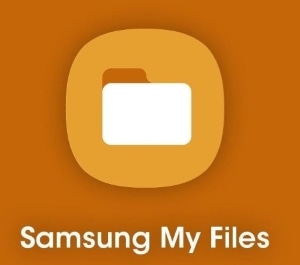
第2步。將照片從雲端硬碟移動到電腦
將驅動器連接到 PC 並存取記憶體連接到 PC 並存取記憶體。找到它后,將包含三星圖片的同一文件夾複製到您的PC。完成後,所有數據都將在您的電腦上。
如果您需要它們:
使用 USB 資料線將檔從 Android 傳輸到 PC 的 3 大方法
如何在有或沒有USB的情況下將檔從小米傳輸到PC?[5 種簡單方法]
將視頻或圖片等檔從三星平板電腦移動到電腦的另一種最佳方法是使用三星智慧開關。這是三星的原生功能,允許在三星設備和其他手機或計算機之間無縫傳輸數據。它可以毫不費力地移動您的檔。
以下是將圖片從三星Galaxy平板電腦傳輸到PC的方法:
步驟 1。將 Smart Switch 下載到 PC
首先在計算機上下載Smart Switch應用程式。打開它並在同一台電腦上連接選項卡。
第2步。選擇要傳輸的照片
按兩下「更多」選項並查找「首選項」。之後,點擊「備份專案」 按鈕。接下來,按兩下確定」。
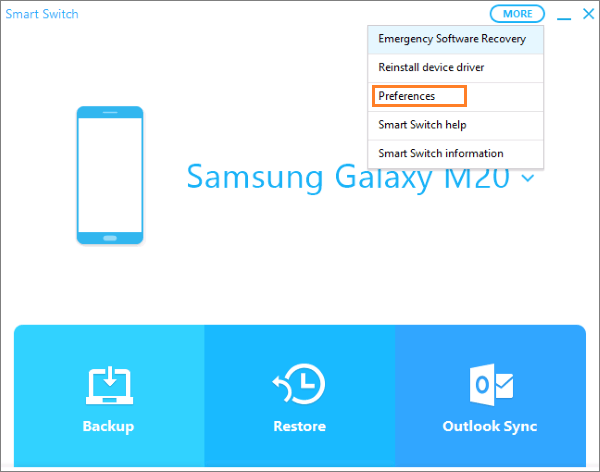
第 3 步。開始將照片傳輸到PC
按鍵開始傳輸檔。該過程完成後,請等待幾分鐘。

如果您沒有 USB 數據線,則可以通過藍牙傳輸檔。但是,請注意,傳送速率非常慢。因此,建議僅對較小的檔使用此方法。從手機圖庫發送單個檔或照片應該沒問題,但如果您需要發送長視頻或多張照片,我們建議不要使用藍牙。
步驟 1。在兩台設備上打開藍牙。要在三星平板電腦上啟動它,請下拉通知視窗並從狀態欄中查找「藍牙」。。
第2步。在計算機上搜索可用設備,然後選擇您的三星平板電腦。按兩個設備。系統會要求您接受連接;您的手機上會出現一個帶有配對代碼的彈出視窗。

第 3 步。在三星平板電腦上找到要傳輸的檔,選擇「共用」選項,然後選擇「藍牙」。。
第 4 步。要獲取發送的檔,請右鍵按兩下任務列中的藍牙圖示,然後選擇「接收檔」。之後,選擇發送文件的設備。該檔將被發送到您PC上的「文件」 資料夾。

也可以參考:
如何將照片從 Android 手機直接傳輸到外部硬碟驅動器?
[已解決]如何將聯繫人從 Android 手機複製到SIM卡?(簡單有效)
如果您需要將多張照片從 Android 設備移動到 Windows PC,Microsoft的Phone Link 應用程式是一個智慧解決方案。這個應用程式以前稱為您的手機,是一個令人難以置信的解決方案,當您希望在設備和計算機之間行動資料時,它會為您提供説明。
此功能可讓您通過PC輕鬆存取 Android 裝置上所需的一切。您可以閱讀和回覆簡訊、查看最新照片、使用您喜歡的應用程式、撥打電話以及處理來自PC的 Android 設備的通知。
要使用 Phone Link 應用程式,您需要一台裝有 Windows 10 或 11 的電腦以及一台裝有 Android 7.0 或更高版本的Android設備。此外,您的手機和 PC 應連接到同一個 Wi-Fi。
步驟如下:
步驟 1。下載並安裝該工具以在三星平板電腦上 Windows 應用程式。
第2步。在 PC 上開啟 Phone Link 應用程式 Windows 然後使用二維碼連接三星設備。連接后,向應用授予必要的許可權。

第 3 步。使用該應用程式將手機與 PC 配對後,您可以通過拖放圖像來傳輸圖像。
第 4 步。你可以將圖片從應用程式拖放到你的電腦上。或者,選擇圖像並右鍵按兩下它,然後選擇「另存為」。在電腦上選擇要保存匯出圖像的資料夾。
就這樣。您現在可以按照提供的步驟輕鬆地將檔從三星平板電腦傳輸到筆記型電腦。我們列出了 6 種不同的檔案傳輸方法。在所有這些選項中,我們建議使用 Coolmuster Android Assistant,因為它可以在三星設備和PC之間快速輕鬆地傳輸數據。其高級功能使數據管理變得簡單易行。
相關文章:
如何將 Android 聯繫人匯出到 VCF(電子名片檔)?





